L’un des avantages de iMessage est qu’il enregistre et sauvegarde automatiquement vos messages sur vos appareils connectés. Cependant, cela rend également les choses plus difficiles lorsque vous décidez de supprimer tous vos iMessages.
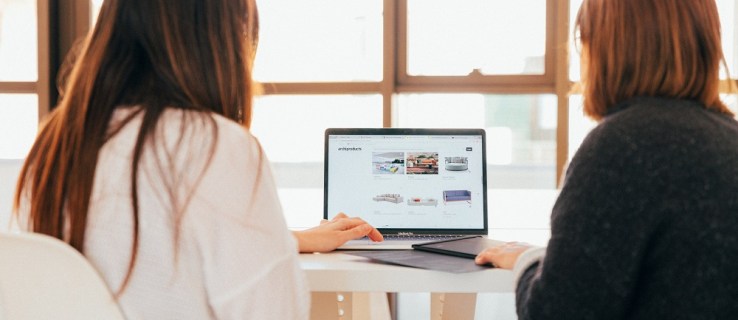
Si vous craignez que quelqu’un recherche dans votre Mac et trouve vos messages, ou si vous souhaitez supprimer vos messages pour une autre raison, cela est heureusement relativement facile.
Voyons quelles mesures vous pouvez prendre pour supprimer tous vos iMessages de votre Mac ou MacBook.
Le problème
La suppression de vos iMessages sur un Mac n’est pas la partie difficile. C’est les supprimer définitivement qui vous oblige à connaître quelques astuces.
Lorsque vous supprimez normalement un message ou une conversation et que vous utilisez les paramètres iMessage par défaut, il est probable que vous les récupérerez tous à un moment donné. Il existe également une grande différence entre la suppression de conversations et leur fermeture.
Bien que le texte puisse disparaître brièvement après la fermeture d’une conversation, les messages réapparaissent si vous commencez une nouvelle conversation avec le même contact. Alors, comment pouvez-vous résoudre ce problème?
Comment supprimer définitivement tous les iMessages d’un Mac
Avant de commencer à supprimer des messages, vous devez accéder au Préférences dans votre application iMessage. Sous le Général onglet, vous remarquerez l’option suivante:
Enregistrer l’historique lorsque les conversations sont fermées
Vous devez décocher cette option si vous souhaitez supprimer définitivement vos iMessages.
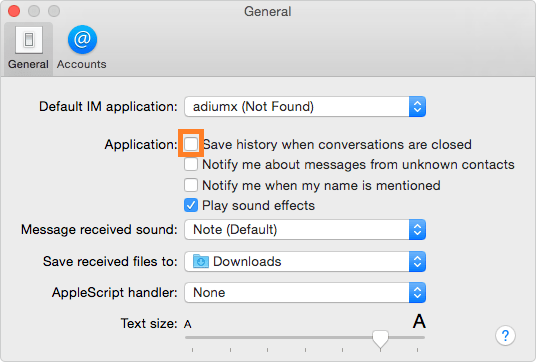
Mais cela ne résout pas votre problème avec les anciens messages qui ont déjà été enregistrés sous le paramètre précédent. Heureusement, vous pouvez supprimer définitivement tout votre historique de chat.
Pour ce faire, procédez comme suit:
- Sortie l’application iMessage
- presse Commande + Maj + G. Cela fait apparaître la Accéder au dossier fenêtre
- Tapez ~ / Bibliothèque / Messages et appuyez sur Aller
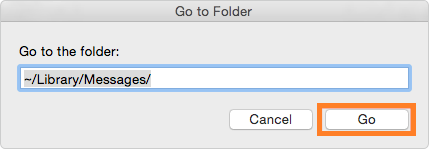
- Sélectionnez les fichiers suivants: chat.db, chat.db-wal, chat.db-shmet tout ce que vous pourriez y trouver
- Déplacez les fichiers sélectionnés vers le Poubelle dossier
- Vide le dossier Corbeille
- Ouvrez iMessage pour vérifier si l’opération a réussi
Notez que cela ne supprime aucune pièce jointe des conversations, juste les messages. Si vous souhaitez également supprimer les pièces jointes, vous devez effectuer les étapes suivantes:
- Sortie l’application iMessage
- presse Commande + Maj + G pour ouvrir le Accéder au dossier fenêtre
- Tapez ~ / Bibliothèque / Messages / Pièces jointes et appuyez sur Entrer
- Sélectionnez tous les fichiers que vous souhaitez supprimer, tels que le texte, les archives, les fichiers musicaux, les vidéos, etc.
- Déplacez-les vers le Poubelle dossier
- Vide le dossier Corbeille
Cela supprimera définitivement toutes vos pièces jointes en plus des messages que vous avez supprimés précédemment.
Méthodes alternatives
Si vous voulez éviter de sélectionner manuellement les fichiers à supprimer, vous pouvez toujours utiliser le terminal et exécuter une simple ligne de commande qui vide complètement le dossier.
Pour ce faire, ouvrez le terminal et entrez la commande suivante:
rm –r ~ / Bibliothèque / Messages / chat. *
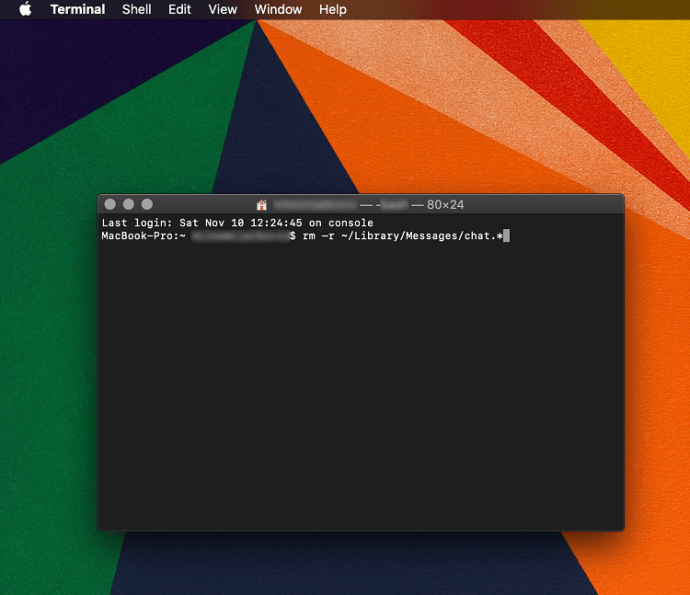
Cela supprimera définitivement tous les iMessages sans avoir à vider le dossier Corbeille.
Pour supprimer des pièces jointes, entrez la commande suivante:
rm –r ~ / Bibliothèque / Messages / Pièces jointes / ??
Cela supprimera tout ce qui se trouve dans le dossier Pièces jointes, que vous ayez vidé le chat en premier.
Gardez à l’esprit que ces deux lignes de commande entraînent une action permanente. Aucune des données supprimées ne peut être récupérée sauf si vous avez effectué des sauvegardes avant la suppression des fichiers.
Effacer les conversations directement
Vous pouvez également effacer les messages d’une conversation directement dans la fenêtre de conversation. Vous pouvez le faire en sélectionnant les bulles de message individuellement. Une fois vos sélections terminées, ouvrez le menu contextuel et appuyez sur Supprimer.
Appuyez à nouveau sur Supprimer pour confirmer votre action. Notez que cela supprimera définitivement les messages, et non les déplacera dans le dossier Corbeille.
Utilisation de la fonction Clear Transcript
Une autre méthode consiste à utiliser la fonction Clear Transcript. Ouvrez une fenêtre de conversation que vous souhaitez nettoyer. Sans effectuer aucune sélection de bulles, sélectionnez l’onglet Modifier dans la barre d’outils de l’application.
Faites défiler la liste jusqu’à ce que vous atteigniez Transcription claire. Cliquez dessus et tous les messages seront supprimés même si la conversation restera ouverte.
Vous pouvez également utiliser un raccourci pour le faire encore plus rapidement. presse Option + Commande + Kou vous pouvez cliquer avec le bouton droit sur un espace vide dans une fenêtre de conversation et sélectionner l’option Effacer la transcription de la conversation.
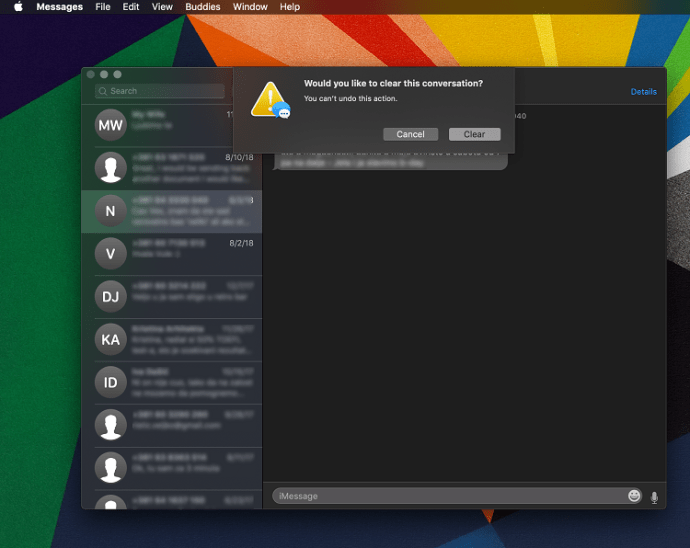
Une pensée finale
Si vous utilisez un Mac, vous disposez de plusieurs méthodes pour effacer votre historique de chat. Vous pouvez supprimer des messages individuels, des messages en masse, des pièces jointes et même des conversations entières.
Cependant, gardez à l’esprit que l’une de ces méthodes supprimera définitivement ces données. Alors, réfléchissez bien avant de juger vraiment nécessaire de cacher votre historique de chat aux regards indiscrets.
